- Otvoríme si virtualbox
- Klikneme na nový

Napríklad mám v notebooku linux mint iso tak si predvolím
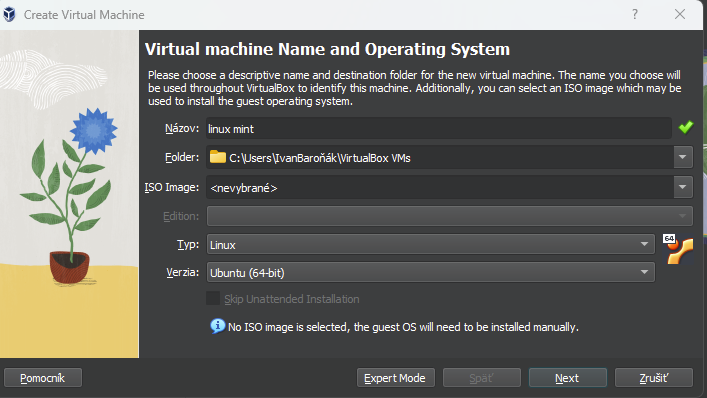
Nastavujem hardware RAM a CPU
Vyberám Virtual hard disk
Viem, že na skušobné účeli budestačiť 25 GB

V ďalšom kroku klikneme na dokončiť
Keď to je vytvorené dáme spustiť
Je potrebné vybrať ISO s operačným systémom

A klikneme na Mount and retly

Už sa nám spustí inštalácia

A prechádzame inštaláciou operačného systému, kde, naklikávame meno heslo, a ostatné veci, ktoré potrebuje operačný systém.
Takto sa inštaluje virtuálny stroj na VirtuaBox pre porovnanie si to vyskúšame s Vagrantom
Inštalácia s pomocou vagrant
Naištalujeme vagrant
Nainštalujeme
vydtvoríme si priečinky
buď prostredníctvom terminálu alebo manuálne: Vagrant a tam priečinky operačných systémov, ktoré chceme naištalovať

ak chceme vytvárať prostredníctvom mkdir priečinky
cd C:\Users\admin\Desktop\vagrantmkdir centos
Cez terminál to uvidíme takto

Obr. Znázorňuje cestu do priečinka centos
Spustíme príkaz na stiahnutie obrazu centos8
vagrant init centos/8Na konci bude mať hlášku

Teraz spustíme náš vagrant – toto môže pár minút trvať
vagrant upPo skončení budeme mať takýto výstup

Teraz sa môžeme na daný server pripojiť príkazom
vagrant ssh
cat /etc/os-release
Ako zmažem distribúciu
Ako prvé vypneme stroj príkazom
sudo poweroff
Otvoríme si VirtualBox a klikneme na odstrániť

„Potom zvolíme možnosť, odstrániť „Delete all files“

Alebo keď sme v danom priečinku s operačným systémom, tak napíšeme
vagrant destroy
a Centos j preč

